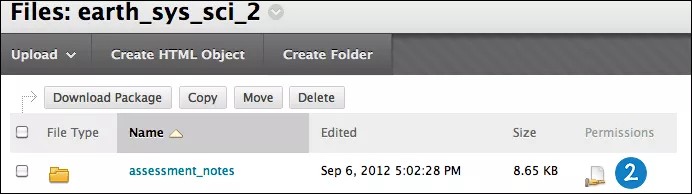Estas informações só se aplicam à experiência Original. Sua instituição controla quais ferramentas ficam disponíveis.
Ao alterar as permissões para os usuários, você decide quem pode visualizar e realizar ações em seus arquivos e pastas disponíveis nos Arquivos de curso.
Por padrão, as funções de criador de curso, instrutor e assistente de ensino (TA) recebem permissões de leitura, escrita, deremover e de gerenciar arquivos e pastas carregados diretamente para os Arquivos de curso. Os alunos não recebem nenhuma permissão para um arquivo ou pasta até que ele seja vinculado ao conteúdo de um curso. Depois que você vincular o arquivo ou pasta ao conteúdo, a permissão de leitura será atribuída para todos os usuários do curso, o que inclui todos os usuários matriculados nele. Os alunos podem exibir e fazer o download do arquivo ou pasta vinculado.
Você pode alterar as permissões de qualquer arquivo ou pasta dos Arquivos de curso. Por exemplo, para permitir que todos os auxiliares de ensino visualizem e façam downloads, mas impedi-los de editar ou excluir determinado arquivo, altere sua permissão para leitura a permissão.
Permissões
A permissão indica se um usuário ou um grupo pode ou não interagir com um arquivo ou pasta dos Arquivos de curso.
- Leitura significa que o usuário pode apenas ver, abrir e baixar o item.
- Gravação significa que o usuário tem permissão de leitura, e também pode editar ou substituir o item, incluindo o nome e as configurações. Se o usuário tiver permissão para gravação em uma pasta, ele também poderá criar novos itens (pastas e arquivos) dentro dela.
- Remoção significa que o usuário tem permissão para leitura e gravação, além de poder remover o item.
- Gerenciamento significa que o usuário tem controle total do item e pode conceder permissões para outros usuários.
Para copiar um arquivo ou pasta, os usuários precisam da permissão de leitura do arquivo ou pasta (e de todos os seus arquivos e subpastas) e da permissão de gravação da pasta de destino.
Para mover um arquivo ou pasta, os usuários precisam das permissões de leitura e de remover para o arquivo ou pasta (e para todos os seus arquivos e subpastas) e da permissão de gravação da pasta de destino.
Editar as permissões de usuário
- Nos Arquivos de curso, navegue até o arquivo ou pasta.
- Na linha do arquivo ou pasta, selecione o ícone na coluna Permissões.
- Na página Gerenciar permissões, abra o menu de um item na coluna Usuário/lista de usuários e selecione Editar.
Excluir remove a função e as permissões do arquivo ou pasta. Para restaurar uma função excluída, selecione Adicionar lista de usuários do curso. Na página Adicionar Lista de Usuários do Curso, adicione ou edite uma ou mais funções e defina as permissões do arquivo ou pasta.
- Na página Editar permissões, marque ou desmarque a caixa de seleção ao lado do tipo de Permissões. Para pastas, marque a caixa de seleção de Substituir para efetuar essas alterações de permissões em todo o conteúdo da pasta e das subpastas e para substituir todas as permissões existentes. Se você não selecionar Substituir, as permissões selecionadas serão adicionadas ao conteúdo da pasta e das subpastas, mas as permissões existentes anteriormente não serão removidas.
- Selecione Enviar.
- Selecione OK para retornar para os Arquivos de curso.
Opção para substituir permissões de pasta
Ao editar ou adicionar permissões em uma pasta principal, você terá a opção de forçar todos os arquivos e subpastas a herdar essas permissões. Por exemplo: se permissões de leitura e gravação forem adicionadas à pasta, todas as permissões serão redefinidas como leitura e gravação. Qualquer item dentro da pasta que tenha outras permissões, como Remoção, deverá ser revertido para ter apenas as permissões de leitura e gravação.
Se você não selecionar essa opção, os arquivos e subpastas receberão automaticamente qualquer permissão adicional concedida à pasta principal, mas as permissões existentes não serão excluídas. Por exemplo: quando você adiciona permissões de leitura, gravação e gerenciamento a uma pasta. Um item dentro da pasta já tem permissão de leitura, gravação e remoção. As permissões do arquivo serão mantidas como leitura, gravação e remoção, e a permissão de gerenciamento será adicionada.
Após a edição das permissões de uma pasta, você poderá editar as permissões de um item, mas elas serão substituídas na próxima vez que as permissões da pasta principal forem editadas. Esse é um dos motivos pelos quais o armazenamento de itens com a mesma finalidade e o mesmo público em uma só pasta facilita muito o gerenciamento de permissões.
Sobre permissões de pasta
Quando arquivos são carregados ou copiados em pastas, eles herdam as mesmas permissões da pasta principal. No entanto, quando um arquivo é movido para uma pasta diferente, ele mantém suas permissões originais. Ele não herda as permissões associadas à pasta principal. Você pode editar as permissões depois de carregar, copiar ou mover arquivos.
Lembre-se que a edição das permissões de uma pasta não substitui automaticamente as permissões dos arquivos mantidos nela. Em vez disso, permissões são adicionadas aos arquivos. No exemplo abaixo, um item em uma pasta tinha permissões adicionais. Para fazer com que as permissões de um arquivo sejam iguais às permissões de uma pasta, use a opção Substituir na página Editar permissões.
Exemplo: O assistente de ensino tem permissão de leitura para uma pasta chamada Course Notes e tem permissões de leitura e gravação para o arquivo Week 1 dentro dessa pasta. Você edita as permissões da pasta Course Notes e adiciona a permissão de gerenciamento. Agora, o assistente de ensino tem permissões de leitura e gerenciamento para a pasta Course Notes e permissões de leitura, gravação e gerenciamento para o arquivo.
Se você selecionar a opção Substituir, o assistente de ensino terá permissões de leitura e gerenciamento para a pasta e todos os arquivos dentro dela, incluindo o arquivo Week 1.
Você pode editar as permissões de arquivos individuais mesmo depois de usar a opção Substituir para toda a pasta.